Graph guida all'utilizzo: introduzione
Graph è un programma sviluppato per disegnare grafici di funzioni matematiche e cose analoghe. E' un programma in classico stile Windows, con menu e finestre di dialogo. Graph è in grado di tracciare funzioni standard, funzioni parametriche, funzioni polari, tangenti, serie di punti, ombreggiature e relazioni. E' possibile valutare una funzione per un dato punto, tracciare u grafico con il mouse e molto altro ancora.
Graph è un software gratuito. Puoi ridistribuirlo e/o modificarlo rispettando i termini della GNU General Public License. Le più recenti versioni del programma, così come il suo codice sorgente, possono essere scaricate da http://www.padowan.dk.
Graph è stato testato sotto Windows 2000, Windows XP, Windows Vista e Windows 7, ma potrebbe contenere ancora degli errori. Se hai bisogno di aiuto per usare Graph, o dei suggerimenti per le prossime versioni, usa per favore il Graph support forum.
Se invii una 'segnalazione di errore', per favore scrivi quanto segue:
-
Quale versione stai usando? Questa informazione la trovi nella finestra di dialogo → . Dovresti sincerarti di stare usando la versione più recente poichè l'errore da te riscontrato potrebbe essere già stato risolto.
-
Spiega cosa accade e cosa ti aspettavi che accadesse.
-
Spiega chiaramente come posso riprodurre l'errore. Se io non posso vedere ciò che tu vedi... sarà molto difficile per me risolvere il problema!
All'avvio del programma vedrai la sottostante finestra principale. Essa mostra, sulla destra, l'area grafica con il sistema di coordinate dove saranno visualizzati i grafici che hai inserito. Puoi usare il menu o i comandi della barra degli strumenti per visualizzare diversi riquadri di input ove immettere, modificare, eliminare funzioni ecc. Puoi trovare una descrizione per ciascuna voce dei menu.
La barra degli strumenti può essere personalizzata con un click-tasto-destro su di essa e selezionando dal menu. A questo punto puoi trascinare i vari comandi dentro/fuori la barra. La barra di stato sul fondo della finestra mostra, sulla sinistra, suggerimenti e altre informazioni e, sulla destra, le coordinate corrispondenti alla corrente posizione del mouse.
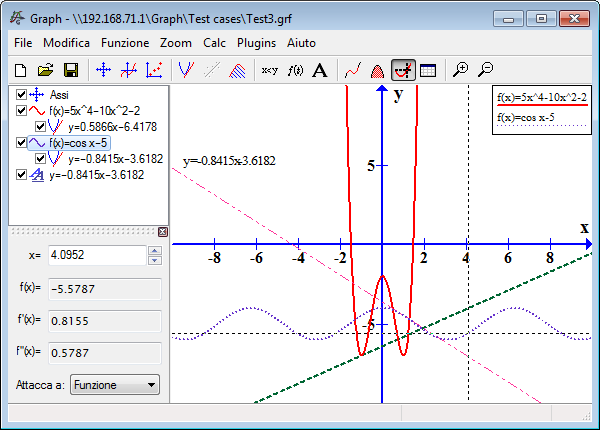
Dal menu 'Funzione' puoi aggiungere nuovi elementi al sistema di coordinate. Per es. volendo aggiungere una nuova funzione, usa la voce → .
La Lista funzioni a sinistra mostra la lista delle funzioni, tangenti, serie di punti, ombreggiature e relazioni che hai aggiunto. Se vuoi manipolare un elemento qualunque della lista, selezionalo e usa il menu . Puoi anche fare click-destro sull'elemento per accedere ai comandi disponibili nel menu contestuale. Un elemento può essere editato con un doppio-click su di esso.
Il menu contiene comandi per eseguire calcoli su funzioni. Ad es. per elaborazioni relative a coordinate specifiche o in un dato intervallo.
